הצפנת קבצים או תיקיות נמצאת בשימוש נרחב במערכות הפעלה. אם ברצונך להסתיר מידע באופן אמין ממשתמשים אחרים במחשב שלך, השתמש בהצפנת קבצים. באפשרותך להסתיר קבצים ותיקיות הן על ידי מערכת ההפעלה והן על ידי תוכניות צד שלישי.

נחוץ
מערכת הצפנה רגילה EFS
הוראות
שלב 1
שימוש בתוכנת צד שלישי מקשה מאוד על הצפנת המידע שלך. חסרונות של תוכניות:
- כמות RAM תפוסה כל הזמן;
- בעת הסרת ההתקנה של התוכנית, כל האלמנטים הנסתרים הופכים לגלויים.
לכן, אנו נבחר בהצפנה עם מערכת EFS.
התחבר כמנהל כדי להתחיל להצפין את המידע שלך.
שלב 2
פתח עורך טקסט וצור מסמך חדש. בגוף מסמך זה, הצב את השורות הבאות:
עורך הרישום של Windows גרסה 5.00
[HKEY_LOCAL_MACHINE / SOFTWARE / Microsoft / Windows NT / CurrentVersion / EFS]
"AlgorithmID" = dword: 0? 6603
שמור קובץ זה כ- hide.reg - הפעל אותו וקבל את הבקשה.
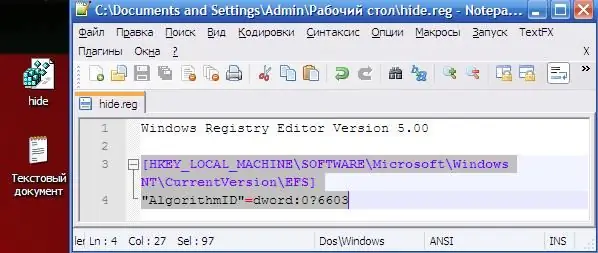
שלב 3
פתח את "סייר" - לחץ לחיצה ימנית על תיקיה כלשהי - ואז בחר "מאפיינים" ועבור ללשונית "כללי" - ואז לחץ על כפתור "אחר" - בחר "הצפן תוכן כדי להגן על נתונים" - לחץ על אישור - בחלון חדש בחר "החל על תיקיה זו, כמו גם על כל הקבצים המצורפים" - לחץ על אישור.
שלב 4
לחץ על "התחל" - ואז על כפתור "הפעל" - הזן את הפקודה הקצרה mmc - ואז לחץ על אישור.
בתפריט בחר "קונסולה" - הפריט "הוסף או הסר יישום יישום" - ואז לחץ על כפתור "הוסף" ובחר את הפריט "אישורים". לחץ על כפתור הוסף - סמן את התיבה של חשבון המשתמש שלך - לחץ על סיום. לאחר מכן לחץ על "סגור" - ואז לחץ על אישור.
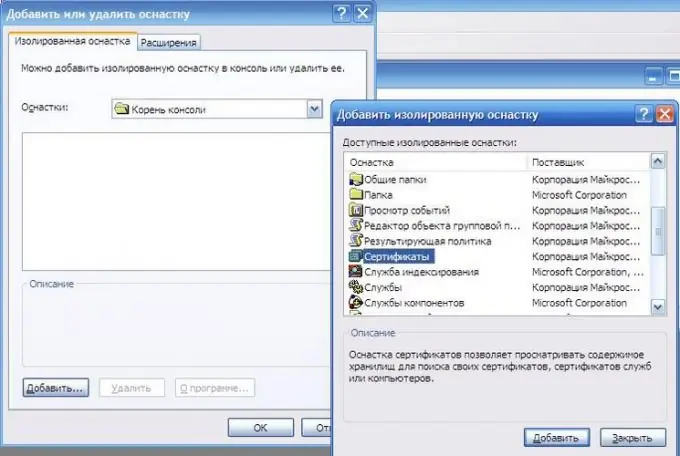
שלב 5
פתח את ענף "אישורים" שיצרת - בחר "אישי" - "אישורים".
לחץ לחיצה ימנית על אישור המשתמש - בחר "כל המשימות" - "ייצא".

שלב 6
שמור את קובץ ההצפנה בכונן הבזק ואז מחק אותו מהכונן הקשיח. על מנת לא לשכוח את הסיסמה, מומלץ לרשום אותה על נייר ולהסתיר אותה, ניתן גם להכניס אותה למעטפה סגורה. ואת המעטפה, מצידה, כדאי לשמור בכספת.






